تعد التصفية طريقة مفيدة لرؤية البيانات التي تريد عرضها فقط في قواعد بيانات Access. يمكنك استخدام عوامل التصفية لعرض سجلات معينة في نموذج أو تقرير أو استعلام أو ورقة بيانات، أو لطباعة سجلات معينة فقط من تقرير أو جدول أو استعلام. من خلال تطبيق عامل تصفية، يمكنك تحديد البيانات في طريقة عرض دون تغيير تصميم العنصر الأساسي.
في هذه المقالة
كيف تكون عوامل التصفية مفيدة
نظرا لأن طريقة العرض التي تحصل عليها بعد تطبيق عامل تصفية تحتوي فقط على سجلات بالقيم التي حددتها، تبقى بقية البيانات مخفية حتى تقوم بإلغاء تحديد عامل التصفية.
ملاحظة: لا تدعم الأعمدة الموجودة في أوراق البيانات وعناصر التحكم في النماذج والتقارير المرتبطة بالتعبيرات التصفية.
هناك عدة أنواع من عوامل التصفية وبعضها سهل التطبيق والإزالة. يحتوي Access على بعض عوامل التصفية الشائعة المضمنة في كل طريقة عرض. يعتمد توفر أوامر التصفية على نوع الحقل وقيمه.
على سبيل المثال، لعرض سجلات الأشخاص الذين تقع تواريخ ميلادهم خلال شهر معين، انقر فوق العمود تاريخ الميلاد ، وعلى علامة التبويب الصفحة الرئيسية في المجموعة فرز & تصفية ، انقر فوق تصفية، ثم انقر فوق عوامل تصفية التاريخ في مربع الحوار، ثم حدد فترة التاريخ المطلوبة.
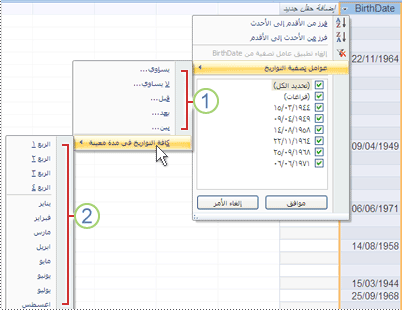
1. تعتمد عوامل التصفية المتوفرة لك على نوع البيانات في العمود المحدد.
2. يتجاهل عامل تصفية كافة التواريخ في الفترة جزء اليوم والسنة من قيم التاريخ.
في طريقة العرض التي تمت تصفيتها هذه، لا ترى سوى السجلات التي تم فيها تعيين جزء الشهر من حقل تاريخ الميلاد إلى أبريل.
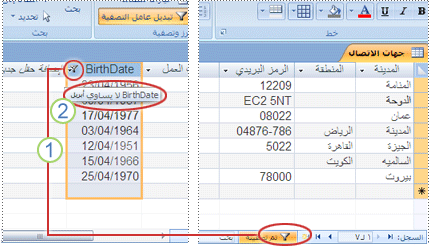
1. تشير أيقونة عامل التصفية في رأس العمود وشريط متصفح السجلات إلى أن طريقة العرض الحالية تمت تصفيتها على العمود تاريخ الميلاد.
2. في طريقة عرض ورقة البيانات، عند المرور بالماوس فوق عنوان العمود، سترى معيار عامل التصفية الحالي.
ملاحظة: عند تطبيق عامل تصفية على عمود تمت تصفيته بالفعل، تتم إزالة عامل التصفية السابق تلقائيا. على الرغم من أن عامل تصفية واحد فقط يمكن أن يكون ساري المفعول لحقل في كل مرة، يمكنك تحديد عامل تصفية مختلف لكل حقل في طريقة العرض.
على سبيل المثال، للاطلاع على أسماء جهات الاتصال التي تعيش في المملكة المتحدة والتي تقع تواريخ ميلادها في أبريل، يمكنك تصفية جدول جهات الاتصال في الحقل CountryRegion وأيضا في حقل تاريخ الميلاد. عند تصفية حقول متعددة في طريقة عرض واحدة، يتم دمج عوامل التصفية باستخدام عامل التشغيل AND، مثل هذا:
CountryRegion = المملكة المتحدة وشهر تاريخ الميلاد = أبريل
للعودة إلى طريقة العرض غير المصفاة: قم بإزالة عوامل التصفية. تؤدي إزالة عامل تصفية إلى إزالته مؤقتا من طريقة العرض، بحيث يمكنك التبديل مرة أخرى إلى طريقة العرض الأصلية غير المصفاة.
للتبديل بين طرق العرض المصفاة وغير المصفاة: في المجموعة فرز & تصفية على علامة التبويب الصفحة الرئيسية ، انقر فوق تبديل عامل التصفية.
لإزالة عامل تصفية من طريقة عرض بشكل دائم: قم بإلغاء تحديد عامل التصفية. لمعرفة كيفية مسح عوامل التصفية، راجع القسم مسح عامل تصفية.
ستظل إعدادات التصفية سارية المفعول حتى تقوم بإغلاق الكائن، حتى إذا قمت بالتبديل إلى طريقة عرض أخرى للكائن. بمعنى آخر، إذا قمت بتصفية نموذج في طريقة عرض ورقة البيانات، فستظل إعدادات عامل التصفية سارية المفعول حتى إذا قمت بالتبديل إلى طريقة عرض النموذج أو طريقة عرض التخطيط، وستظل سارية المفعول حتى تغلق النموذج. إذا قمت بحفظ الكائن أثناء تطبيق عامل التصفية، فسيكون متوفرا في المرة التالية التي تفتح فيها الكائن. للتعرف على كيفية حفظ عامل تصفية، راجع القسم حفظ عامل تصفية في هذه المقالة.
تحديد نوع عامل تصفية وتطبيقه
يمكنك التحديد من بين العديد من عوامل التصفية الجاهزة للاستخدام لنوع البيانات. تتوفر عوامل التصفية هذه كأوامر قائمة في طرق العرض التالية: ورقة البيانات والنموذج والتقرير والتخطيط. بالإضافة إلى عوامل التصفية هذه، يمكنك أيضا تصفية نموذج أو ورقة بيانات عن طريق إكمال نموذج (يسمى تصفية حسب النموذج).
إذا كنت تريد المزيد من المرونة، وإذا كنت مرتاحا لكتابة التعبيرات، يمكنك إنشاء عوامل التصفية الخاصة بك باستخدام الخيارات الموجودة في علامة التبويب تصفية المستند.
حدد من الأنواع التالية من عوامل التصفية:
عوامل التصفية الشائعة: لتصفية قيم معينة أو نطاق من القيم.
التصفية حسب التحديد: لتصفية جميع الصفوف في جدول يحتوي على قيمة تطابق قيمة محددة في صف عن طريق تصفية طريقة عرض ورقة البيانات.
التصفية حسب النموذج: للتصفية على عدة حقول في نموذج أو ورقة بيانات، أو إذا كنت تحاول العثور على سجل معين.
عامل تصفية متقدم: لتصفية النوع حيث تقوم بتعريف معايير التصفية المخصصة.
ملاحظة: إذا لم تشاهد أوامر عامل التصفية في أي من طرق العرض، فقد يكون مصمم النموذج أو قاعدة البيانات قد عطل التصفية. اتصل بالمصمم للحصول على مزيد من المساعدة.
عوامل التصفية الشائعة
باستثناء حقول كائن OLE والحقول التي تعرض القيم المحسوبة، توفر جميع أنواع الحقول عوامل تصفية شائعة. تعتمد قائمة عوامل التصفية المتوفرة على نوع بيانات الحقل المحدد وقيمه.
انقر بزر الماوس الأيمن فوق الحقل الذي تريد تصفيته. للتصفية على أعمدة أو عناصر تحكم متعددة، يجب إما تحديد كل عمود أو عنصر تحكم وتصفيته بشكل منفصل، أو استخدام خيار تصفية متقدم. راجع قسمي عامل التصفية حسب النموذجوعوامل التصفية المتقدمة في هذه المقالة لمزيد من المعلومات.
على سبيل المثال، للاطلاع على عوامل التصفية المتوفرة للحقل تاريخ الميلاد، على علامة التبويب الصفحة الرئيسية ، في المجموعة فرز & تصفية ، انقر فوق تصفية.
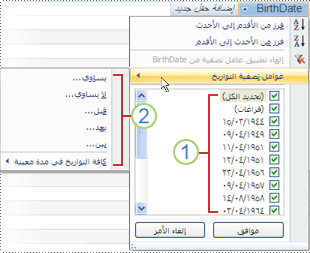
1. لتصفية قيم معينة، استخدم قائمة خانات الاختيار. تعرض القائمة كافة القيم المعروضة حاليا في الحقل.
2. لتصفية نطاق من القيم، انقر فوق أحد عوامل التصفية هذه، وحدد القيم المطلوبة. على سبيل المثال، للاطلاع على تواريخ الميلاد التي تقع بين التاريخ الحالي ونهاية السنة، انقر فوق بين، ثم حدد تواريخ البدء والانتهاء المناسبة في مربع الحوار بين . لمشاهدة جميع أعياد الميلاد التي تقع في تاريخ معين، انقر فوق التاريخ ويتم عرض جميع تواريخ الميلاد التي تقع في ذلك التاريخ المحدد.
من المهم ملاحظة أن القيم الموجودة في حقل التاريخ لها تأثير على قائمة عوامل التصفية الخاصة بنوع معين. إذا كانت أحدث قيمة تاريخ في حقل تاريخ تقع خلال العامين الماضيين، فسترى قائمة تصفية أطول وأكثر تفصيلا. إذا لم يكن عمر أي من التواريخ في الحقل أقل من عامين، فسترى قائمة عوامل التصفية الأقصر.

ملاحظة: لا تتوفر عوامل التصفية الخاصة بالنوع لحقول نعم/لا وعناصر OLE والمرفقات. قائمة القيم غير متوفرة لحقول "نص طويل"، أو للحاول التي تحتوي على نص منسق.
تطبيق عامل تصفية شائع
-
افتح جدولا أو استعلاما أو نموذجا أو تقريرا في أي من طرق العرض التالية: ورقة بيانات أو نموذج أو تقرير أو تخطيط.
-
تأكد من عدم تصفية طريقة العرض بالفعل. في شريط محدد السجلات، تحقق من وجود أيقونة "بلا تصفية " أو " بدون تصفية " باهتة.
تلميح: لإزالة كافة عوامل التصفية لكائن معين، على علامة التبويب الصفحة الرئيسية ، في المجموعة فرز & تصفية ، انقر فوق خيارات متقدمة، ثم انقر فوق مسح كافة عوامل التصفية.
-
انقر فوق أي مكان في العمود أو عنصر التحكم الذي يتوافق مع الحقل الأول الذي تريد تصفيته، ومن علامة التبويب الصفحة الرئيسية ، في المجموعة فرز & تصفية ، انقر فوق تصفية.
لتطبيق عامل تصفية شائع: أشر إلى عوامل تصفيةالنص (أو الرقم أو التاريخ)، ثم انقر فوق عامل التصفية الذي تريده. تطالبك عوامل التصفية مثل Equals و Between بإدخال القيم الضرورية.
تلميح: بعض الأحرف، مثل *و٪و?، لها معنى خاص عند تحديدها في مربع نص عامل تصفية. على سبيل المثال، يمثل * سلسلة من الأحرف، لذلك ستتطابق السلسلة a * مع أي سلسلة تبدأ ب، وليس فقط السلسلة الحرفية a*. لتجاهل المعنى الخاص للحرف، قم بإحاطته بأقواس مربعة []، مثل هذا: a[*]. قواعد البيانات التي تستخدم معاملة ANSI-89 القياسية *، ?، [، ]، , -, و # كأحرف خاصة. تعامل قواعد البيانات التي تستخدم معيار ANSI-92 ٪و_و[و]و^و- كأحرف خاصة. يمكنك استخدام أي من المعيارين مع Access، ولكن لا يمكنك خلط المعيارين (على سبيل المثال ، ؟أ*) في تعبير معين.
لتطبيق عامل تصفية استنادا إلى قيم الحقول: قم بإلغاء تحديد خانات الاختيار الموجودة بجانب القيم التي لا تريد التصفية عليها، ثم انقر فوق موافق.
للتصفية على قيمة واحدة أو عدد قليل فقط من القيم في قائمة طويلة، قم أولا بإلغاء تحديد خانة الاختيار (تحديد الكل) ثم حدد القيم التي تريدها.
لتصفية القيم الخالية (تشير قيمة خالية إلى عدم وجود بيانات) في حقول النص والرقم والتاريخ: في قائمة خانات الاختيار، قم بإلغاء تحديد خانة الاختيار (تحديد الكل)، ثم حدد خانة الاختيار بجوار (الفراغات).
التصفية حسب التحديد
لمشاهدة كافة الصفوف في جدول تحتوي على قيمة تطابق القيمة في صف، يمكنك تصفية طريقة عرض ورقة البيانات بسرعة عن طريق تحديد قيمة معينة، ثم النقر فوق الأمر تحديد . تعرض القائمة المنسدلة خيارات التصفية المتوفرة. ستختلف هذه الخيارات، اعتمادا على نوع بيانات القيمة المحددة. هناك طريقة أخرى للوصول إلى خيارات عامل تصفية التحديد وهي النقر بزر الماوس الأيمن فوق الخلية المحددة.
على سبيل المثال، إذا كانت القيمة 2/21/1967 محددة حاليا في الحقل تاريخ الميلاد، على علامة التبويب الصفحة الرئيسية ، في المجموعة فرز & تصفية ، انقر فوق تحديد لعرض عامل التصفية حسب أوامر التحديد، ثم حدد خيار التصفية..
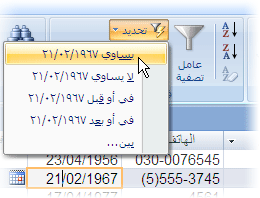
تعتمد قائمة الأوامر أيضا على مقدار القيمة المحددة. على سبيل المثال، إذا قمت بتحديد بعض الأحرف فقط في القيمة، فسترى قائمة أوامر مختلفة، استنادا إلى أي جزء من الحقل الذي حددته.
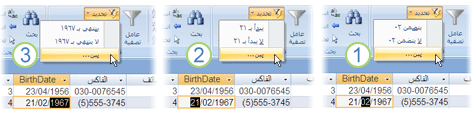
1. تصفية باستخدام بداية قيمة حقل...
2. ... في منتصف قيمة الحقل...
3. ... أو نهاية قيمة حقل.
ملاحظة: لا تتوفر التصفية على تحديد جزئي للحاويات متعددة القيم. أمر التحديد غير متوفر للمرفقات.
لإزالة عامل تصفية، على علامة التبويب الصفحة الرئيسية ، في المجموعة فرز & تصفية ، انقر فوق تبديل عامل التصفية، أو انقر فوق خيارات متقدمة وانقر فوق مسح كافة عوامل التصفية.
تطبيق عامل تصفية استنادا إلى تحديد
-
افتح جدولا أو استعلاما أو نموذجا أو تقريرا في أي من طرق العرض التالية: ورقة بيانات أو نموذج أو تقرير أو تخطيط.
-
تأكد من عدم تصفية طريقة العرض بالفعل. في شريط محدد السجلات، تحقق من وجود أيقونة "بلا تصفية " أو " بدون تصفية " باهتة.
-
انتقل إلى السجل الذي يحتوي على القيمة التي تريد استخدامها كجزء من عامل التصفية، ثم انقر داخل العمود (في طريقة عرض ورقة البيانات) أو عنصر التحكم (في طريقة عرض النموذج أو التقرير أو التخطيط).
للتصفية استنادا إلى تحديد جزئي؛ حدد الأحرف التي تريدها، ضمن علامة التبويب الصفحة الرئيسية ، في المجموعة فرز & تصفية ، انقر فوق تحديد، ثم انقر فوق عامل التصفية الذي تريد تطبيقه.
التصفية حسب النموذج
يكون عامل التصفية هذا مفيدا عندما تريد التصفية على عدة حقول في نموذج أو ورقة بيانات، أو إذا كنت تحاول العثور على سجل معين. ينشئ Access نموذجا أو ورقة بيانات فارغة مشابهة للنموذج أو ورقة البيانات الأصلية، ثم يسمح لك بإكمال أكبر عدد تريده من الحقول. عند الانتهاء، يعثر Access على السجلات التي تحتوي على القيم المحددة.
ملاحظة: لا يمكنك تحديد قيم الحقول للحاويات متعددة القيم باستخدام عامل التصفية حسب النموذج، ولا للحاويات ذات النص الطويل أو الارتباط التشعبي أو نعم/لا أو نوع بيانات كائن OLE، على الرغم من أنه يمكنك تحديد قيم لحقول أخرى في مجموعة السجلات.
على سبيل المثال، إذا كنت تريد العثور على جميع سجلات العملاء حيث يكون عنوان شخص جهة الاتصال هو المالك، وكان هذا الشخص موجودا إما في بورتلاند أو في يوجين، فافتح ورقة بيانات العملاء أو النموذج، ومن علامة التبويب الصفحة الرئيسية ، في المجموعة فرز & تصفية ، انقر فوق خيارات متقدمة، ثم انقر فوق تصفية حسب النموذج.
أدخل المجموعة الأولى من القيم، ثم انقر فوق علامة التبويب أو في أسفل ورقة البيانات أو النموذج، ثم أدخل المجموعة التالية من القيم. لاحظ أنه إذا كنت تريد أن تعمل قيمة حقل كعامل تصفية بشكل مستقل عن قيم الحقول الأخرى، يجب إدخال هذه القيمة في علامة التبويب بحث عن وكل علامة تبويب أو . تمثل كل علامة تبويب Or مجموعة بديلة من قيم التصفية.
لمشاهدة السجلات المطابقة لإدخالك فقط: على علامة التبويب الصفحة الرئيسية ، في المجموعة فرز & تصفية ، انقر فوق تبديل عامل التصفية.
تطبيق عامل تصفية عن طريق ملء نموذج
-
افتح جدولا أو استعلاما في طريقة عرض ورقة البيانات أو نموذج في طريقة عرض النموذج.
-
تأكد من عدم تصفية طريقة العرض بالفعل. في شريط محدد السجلات، تحقق من وجود أيقونة "بلا تصفية " أو " بدون تصفية " باهتة.
-
على علامة التبويب الصفحة الرئيسية ، في المجموعة فرز & تصفية ، انقر فوق خيارات متقدمة، ثم انقر فوق تصفية حسب النموذج من القائمة المختصرة.
-
استنادا إلى ما إذا كنت تعمل في طريقة عرض ورقة البيانات أو في طريقة عرض النموذج، قم بأحد الإجراءات التالية:
طريقة عرض ورقة البيانات: انقر فوق الصف الأول في العمود الذي تريد التصفية عليه، وانقر فوق السهم الذي يظهر، ثم حدد قيمة. لإضافة قيم إضافية، ما عليك سوى النقر فوق علامة التبويب Or أسفل ورقة البيانات وتحديد قيمة أخرى.
طريقة عرض النموذج: انقر فوق السهم الذي يظهر في عنصر التحكم، وحدد قيمة للتصفية عليها. لإضافة قيم إضافية، انقر فوق علامة التبويب أو في أسفل النموذج وحدد قيمة أخرى.
تلميحات: لا يمكنك تحديد قيم الحقول للحاويات متعددة القيم باستخدام عامل التصفية حسب النموذج، ولكن يمكنك تحديد قيم لحقل غير متعدد القيم في مجموعة السجلات.
-
لتحديد قائمة بالقيم المحتملة لحقل، استخدم عامل التشغيل أو . على سبيل المثال، حدد "Portland" أو "Oregon" في حقل المدينة لتصفية السجلات التي تحتوي على أي من القيمتين.
-
للتصفية استنادا إلى حالة عنصر تحكم، مثل خانة اختيار أو زر، انقر فوق عنصر التحكم بحيث يكون في الحالة التي تريدها. لإرجاع عنصر التحكم إلى موضع محايد، بحيث لا يتم استخدامه كمعيار لتصفية السجلات، تأكد من عدم توفره (يظهر باهتا).
-
لتصفية السجلات التي تحتوي على قيم خالية (مفقودة) أو غير خالية أو فارغة (فارغة أو "") أو غير فارغة، اكتب هو Null أو Is Not Null أو "" أو Not "" في الحقل.
-
-
إذا كنت تريد تحديد مجموعتين بديلتين من المعايير، على سبيل المثال، للاطلاع فقط على أسماء جهات الاتصال التي تكون قيمة CountryRegion الخاصة بها هي الولايات المتحدة الأمريكية والتي تقع تواريخ ميلادها في أبريل، يمكنك القيام بأي مما يلي:
-
لاسترداد جميع السجلات التي تفي بأي مجموعة من مجموعات المعايير المتعددة، حدد المعايير عن طريق إدخال المجموعة الأولى من المعايير، انقر فوق علامة التبويب أو ، ثم أدخل المجموعة التالية من المعايير. لاحظ أنه إذا كنت تريد أن تعمل قيمة حقل كعامل تصفية بشكل مستقل عن قيم الحقول الأخرى، يجب إدخال هذه القيمة في علامة التبويب بحث عن وكل علامة تبويب أو . بمعنى آخر، تمثل علامة التبويب بحث عن وكل علامة تبويب Or مجموعة بديلة من قيم التصفية.
-
لاحظ أيضا أنه في كل مرة تضيف فيها معيار حقل إلى علامة التبويب أو ، ينشئ Access علامة تبويب أخرى أو . يمكنك هذا من تحديد العديد من المعايير "أو". يقوم عامل التصفية بإرجاع أي سجل يحتوي على كافة القيم المحددة في علامة التبويب بحث عن ، أو كافة القيم المحددة في علامة التبويب Or الأولى، أو كافة القيم المحددة في علامة التبويب Or الثانية، وما إلى ذلك.
-
لإزالة عامل تصفية وإظهار كافة السجلات، انقر فوق تبديل عامل التصفية مرة أخرى.
لتعديل عامل تصفية حسب النموذج، انقر فوق خيارات متقدمة، ثم انقر فوق تصفية حسب النموذج مرة أخرى. يتم عرض مجموعة معايير عامل التصفية الحالية.
تصفية متقدمة
في بعض الأحيان، قد تحتاج إلى تطبيق عامل تصفية هو نوع عامل تصفية متقدم وقد تضطر إلى كتابة معيار عامل التصفية بنفسك. على سبيل المثال، للعثور على السجلات التي تحتوي على تواريخ تحدث خلال الأيام السبعة الماضية أو الأشهر الستة الماضية.
يتطلب استخدام عوامل التصفية المتقدمة كتابة تعبيرات. تشبه التعبيرات الصيغ في Excel والمعايير التي تحددها عند تصميم استعلام.
أحد الأمثلة على المكان الذي قد تستخدم فيه عامل تصفية متقدم هو العثور على أسماء جهات الاتصال التي حدثت تواريخ ميلادها خلال الأيام السبعة الماضية. بعد تطبيق عامل تصفية متقدم، يمكنك تقييد النتائج بشكل أكبر على أولئك الذين تكون الولايات المتحدة الأمريكية بلدهم/منطقتهم.
تطبيق عامل تصفية متقدم
-
افتح جدولا أو استعلاما أو نموذجا أو تقريرا في أي من طرق العرض التالية: ورقة بيانات أو نموذج أو تقرير أو تخطيط.
-
تأكد من عدم تصفية طريقة العرض بالفعل. في شريط متصفح السجلات، تحقق من عدم ظهور عامل تصفية باهت (غير متوفر). إذا لم يكن شريط متصفح السجلات مرئيا، فانقر فوق خيارات متقدمة في المجموعة فرز & تصفية على علامة التبويب الصفحة الرئيسية ، ثم انقر فوق مسح كافة عوامل التصفية (إذا ظهر مسح كافة عوامل التصفية باهتا، فلا توجد عوامل تصفية سارية المفعول).
-
على علامة التبويب الصفحة الرئيسية ، في المجموعة فرز & تصفية ، انقر فوق خيارات متقدمة ثم انقر فوق تصفية/فرز متقدم من القائمة المختصرة.
-
أضف الحقول التي تريد التصفية عليها إلى الشبكة.
-
في صف المعايير لكل حقل، حدد معيارا. يتم تطبيق المعايير كمصفوفة، ويتم عرض السجلات التي تطابق جميع المعايير في صف المعايير فقط. لتحديد معايير بديلة لحقل واحد، اكتب المعيار الأول في صف المعايير والمعيار الثاني في الصف Or ، وهكذا.
تلميحات:
-
يتم تطبيق مجموعة المعايير بأكملها في الصف Or كبديل لمجموعة المعايير في صف المعايير . يجب كتابة أي معيار تريد تطبيقه على مجموعتي المعايير في كل من صف المعايير وصف Or . انقر فوق تبديل عامل التصفية لمشاهدة الصفوف التي تمت تصفيتها.
-
هناك طريقة جيدة لتعلم كتابة المعايير وهي تطبيق عامل تصفية شائع أو عامل تصفية استنادا إلى التحديد الذي ينتج نتيجة قريبة مما تبحث عنه. بعد ذلك، مع تطبيق عامل التصفية على طريقة العرض، اعرض علامة تبويب عنصر عامل التصفية
-
أوامر خاصة في علامة تبويب "تصفية المستند"
يتوفر أمران خاصان لك في علامة التبويب تصفية المستند. عند النقر بزر الماوس الأيمن فوق أي مكان أعلى شبكة التصميم على علامة التبويب، يتوفر الأمران Load from Query و Save As Query في القائمة المختصرة.
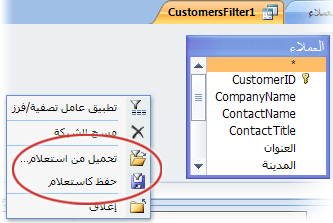
يقوم الأمر تحميل من الاستعلام بتحميل تصميم استعلام محدد في الشبكة. يتيح لك هذا استخدام معايير الاستعلام كمعيار تصفية.
يتيح لك الأمر حفظ باسم استعلام حفظ إعدادات عامل التصفية كتعلام جديد.
إزالة عامل تصفية أو إعادة تطبيقه
للتبديل إلى طريقة العرض غير المصفاة للبيانات، قم بإزالة عوامل التصفية بالنقر فوق تمت تصفيتها على شريط متصفح السجلات للعودة إلى طريقة العرض الكاملة.
عند إزالة عوامل التصفية الحالية، تتم إزالة عوامل التصفية مؤقتا من جميع الحقول في طريقة العرض. على سبيل المثال، إذا قمت أولا بتطبيق عوامل التصفية على الحقلين CountryRegion و BirthDate، ثم قمت بإزالة عوامل التصفية، فسترى جميع السجلات مرة أخرى.
لإعادة تطبيق أحدث عوامل التصفية، انقر فوق إلغاء التصفية على شريط متصفح السجلات.
مسح عامل تصفية
قم بإلغاء تحديد عامل تصفية عندما لم تعد بحاجة إليه. يؤدي مسح عامل تصفية إلى حذفه من طريقة العرض، ولم يعد بإمكانك إعادة تطبيقه بالنقر فوق إلغاء التصفية على شريط المعلومات. يمكنك مسح عامل تصفية واحد من حقل واحد، أو مسح كافة عوامل التصفية من جميع الحقول في طريقة العرض.
-
لمسح عامل تصفية واحد من حقل واحد: انقر بزر الماوس الأيمن فوق العمود أو عنصر التحكم الذي تمت تصفيته، ثم انقر فوق مسح عامل التصفية من اسم الحقل.
-
لمسح كافة عوامل التصفية من كافة الحقول: على علامة التبويب الصفحة الرئيسية ، في المجموعة فرز & تصفية ، انقر فوق خيارات متقدمة، ثم انقر فوق مسح كافة عوامل التصفية في القائمة المختصرة.
حفظ عامل تصفية
قد يكون من المفيد حفظ عامل تصفية إذا كنت ستستخدمه مرة أخرى. يتم تلقائيا حفظ إعدادات عامل التصفية التي تكون سارية المفعول في الوقت الذي تغلق فيه جدولا أو استعلاما أو نموذجا أو تقريرا مع الكائن، وهي متوفرة لإعادة تطبيقها. ومع ذلك، بشكل افتراضي، لا يتم تطبيق إعدادات عامل التصفية تلقائيا لك عند فتح العنصر بعد ذلك.
للتأكد من تطبيق عوامل التصفية الحالية تلقائيا عند فتح جدول أو استعلام أو نموذج أو تقرير بعد ذلك، من ورقة خصائص العنصر، قم بتعيين الخاصية FilterOnLoad للكائن إلى نعم. يتم تطبيق الخاصية FilterOnLoad في المرة التالية التي تفتح فيها الكائن. كلما قمت بتغيير هذا الإعداد، يجب إغلاق الكائن وإعادة فتحه لتطبيق الإعداد الجديد.
ملاحظة: يتم تطبيق إعداد الخاصية FilterOnLoad فقط عند تحميل الكائن. لن يؤدي تعيين هذه الخاصية لعنصر في طريقة عرض التصميم ثم التبديل إلى طريقة عرض أخرى إلى تطبيق الإعداد. يجب إغلاق الكائن وإعادة فتحه حتى تسري التغييرات على إعداد الخاصية FilterOnLoad .










